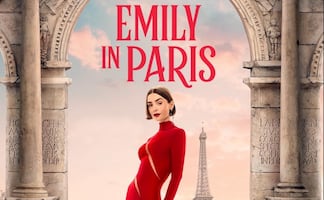[Publicidad]
En la actualidad, la gran mayoría de los hogares cuentan con una red WiFi para conectar sus dispositivos al internet. Este tipo de conexión tiene diversas ventajas, entre ellas, el ser inalámbrica. Sin embargo, también tiene desventajas; podría suceder que cualquier persona se conecte a tu red sin tu permiso. Para evitar esas situaciones, cambiar la contraseña del router es recomendable y, como medida adicional, también es útil ocultar tu red WiFi.
El SSID es el nombre que aparece cuando se realiza una búsqueda desde cualquier dispositivo con conectividad inalámbrica tipo WiFi para poder conectarse a internet; es el identificador de tu red. El cual, es un dato que se mantiene público al mantener la configuración por defecto del router. Pero, también se puede ocultar a fin de tener una conexión WiFi invisible. De este modo, únicamente la gente que sepa el nombre de red, se podrá conectar a ella.
Leer también: App de transporte podría cerrar temporalmente en California si debe reclasificar conductores
Al realizar este cambio, no habrá ningún cambio en el funcionamiento del internet. La única diferencia es que no será visible al realizar una búsqueda de redes inalámbricas desde un dispositivo compatible. Para conectarse a una red invisible u oculta, se deben introducir SSID y la contraseña.
Realizar los cambios pertinentes no es difícil. Como con cualquier otro cambio de la red WiFi, se debe realizar a través del router. Para ocultar el SSID deberás seguir los pasos descritos a continuación. Sin embargo, es necesario aclarar que cada módem es distinto. Por lo tanto, si tienes dudas acerca de qué se debe hacer o no encuentras las secciones de ajustes necesarias, evita modificar la configuración para no causar fallos en el servicio.
1. Entra a los ajustes del router. La manera más sencilla de hacerlo es con la dirección IP del router de tu hogar, sólo debes escribirla en la barra de direcciones del navegador a través de un móvil o PC conectados a esa red WiFi. La IP puede variar de un proveedor y modelo a otro. En México, lo más común es 192.168.1.254 (para Telmex). Si esa dirección no te permite entrar a la configuración del módem, deberás ubicar la correcta.
Esto lo puedes hacer a través del Símbolo de Sistema usando el comando ipconfig. Una vez se ejecute ese comando, deberás buscar la línea que dice “puerta de enlace predeterminada”. Ahí, encontrarás cuatro números separados por un punto, esa es la dirección IP. Eso es lo que deberás escribir en el navegador para acceder a los ajustes de la red WiFi.
Leer también: Tim Cook ingresa al selecto grupo de multimillonarios
2. Ingresa la información necesaria. Después de escribir la dirección IP y presionar Enter, en la pantalla te aparecerá una página que te pedirá credenciales de acceso (nombre de usuario y contraseña). Estos datos también varían de un proveedor a otro. Si no estás seguro de qué información poner ahí, o no puedes acceder, deberás ponerte en contacto con tu proveedor para que te dé la información pertinente. También puedes revisar el manual de usuario para ver si la información requerida se encuentra ahí.
3. Localiza el apartado de redes inalámbricas. Cada router es distinto. Sin embargo, todos deberían tener una opción para cambiar la configuración de la red inalámbrica y, dentro de esos ajustes, una línea o sección relativo al SSID.
4. Oculta el SSID. Una vez que hayas encontrado el apartado correspondiente, debes marcar la opción que dice “Hide SSID” u “Ocultar SSID”. No olvides apuntar el nombre de tu red en un lugar seguro porque lo necesitarás siempre que te quieras conectar. Recuerda respetar mayúsculas y minúsculas. Una vez que hayas hecho los ajustes de configuración necesarios, guárdalos.
Para conectarte a una red oculta, deberás acceder a la búsqueda de redes WiFi del dispositivo con el que te vas a conectar. Una vez que se muestre el listado de redes, deberás buscar la que diga “red oculta”, generalmente se encuentran hasta abajo de la lista. Al seleccionarla, y pulsar en “conectar”, te pedirá el SSID y, posteriormente, la clave de la red. Si ingresas toda la información correctamente, no deberías tener ningún problema para conectarte al internet como normalmente lo harías.
Noticias según tus intereses
[Publicidad]